Beschikbare rapporten
Dit document geeft een overzicht van alle standaardrapporttypen die momenteel beschikbaar zijn in Capacity Planner, samen met hun beschrijving en voorbeelden. Elk rapport bevat parameters om flexibiliteit toe te voegen. Deze stellen u in staat om gegevens van belang te selecteren en te filteren en om uitvoerformaten te kiezen. Voor meer details zie, Rapportparameters.
Als u een aangepast rapport aan uw project wilt toevoegen, neem dan contact op met uw Capacity Planner-vertegenwoordiger.
AWS gewijzigde instanties Copied
Dit rapport geeft een overzicht van alle EC2-instanties die binnen de tijdspanne van de geselecteerde basislijn van instantietype zijn veranderd. De Historic Values-sectie van het rapport toont de wijzigingen in het instantietype, effectieve data en geschatte kosten op aanvraag. De Current Values-sectie toont de huidige waarden van aanbevelingen voor juiste dimensionering, kostenbesparing en waarden van eigenschappen geselecteerd via de Grouping Values to Display-prompt.
Rapportparameters Copied
Below are the parameters used to configure this report. For information on parameters that are common across reports, such as entities or grouping filters, see Report parameters.
- Grouping Values to Display — het rapport staat de selectie van meerdere instantie-eigenschappen toe om naast de aanbevelingen weer te geven.
Voorbeeld Copied
In the image below, you can see an example of an output of this report.
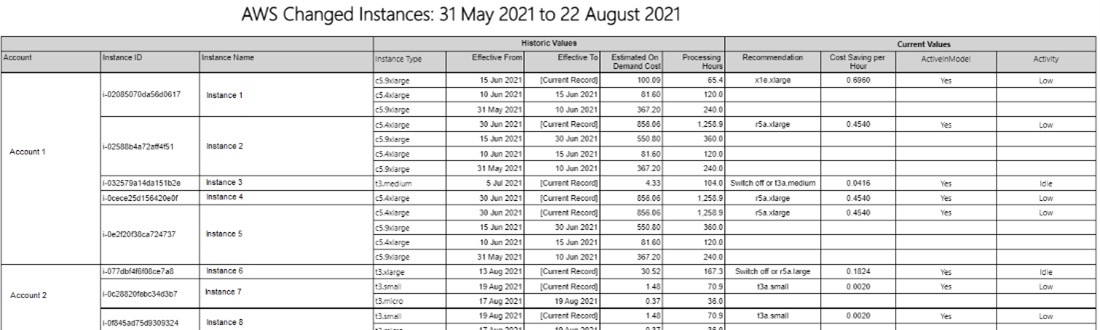
AWS kostenanalyserapport Copied
Dit rapport stelt u in staat om te bekijken wat er gebeurt in uw omgeving in verschillende perioden. Het is een alternatief voor de timeburst voor analyse van dagelijkse lijstkosten.
Het rapport bevat de volgende informatie:
- U kunt informatie opsplitsen per tags.
- U kunt bekijken wanneer machines inactief waren en hoeveel dit u kostte.
- Voorspelling gebaseerd op huidige uitgaven.
- Het bedrag dat is uitgegeven voor een bepaald product op een bepaalde dag.
Voor meer informatie over het configureren van aanbevelingen voor cloudkostenoptimalisatie, zie Aanbevelingen voor cloudomgevingen.
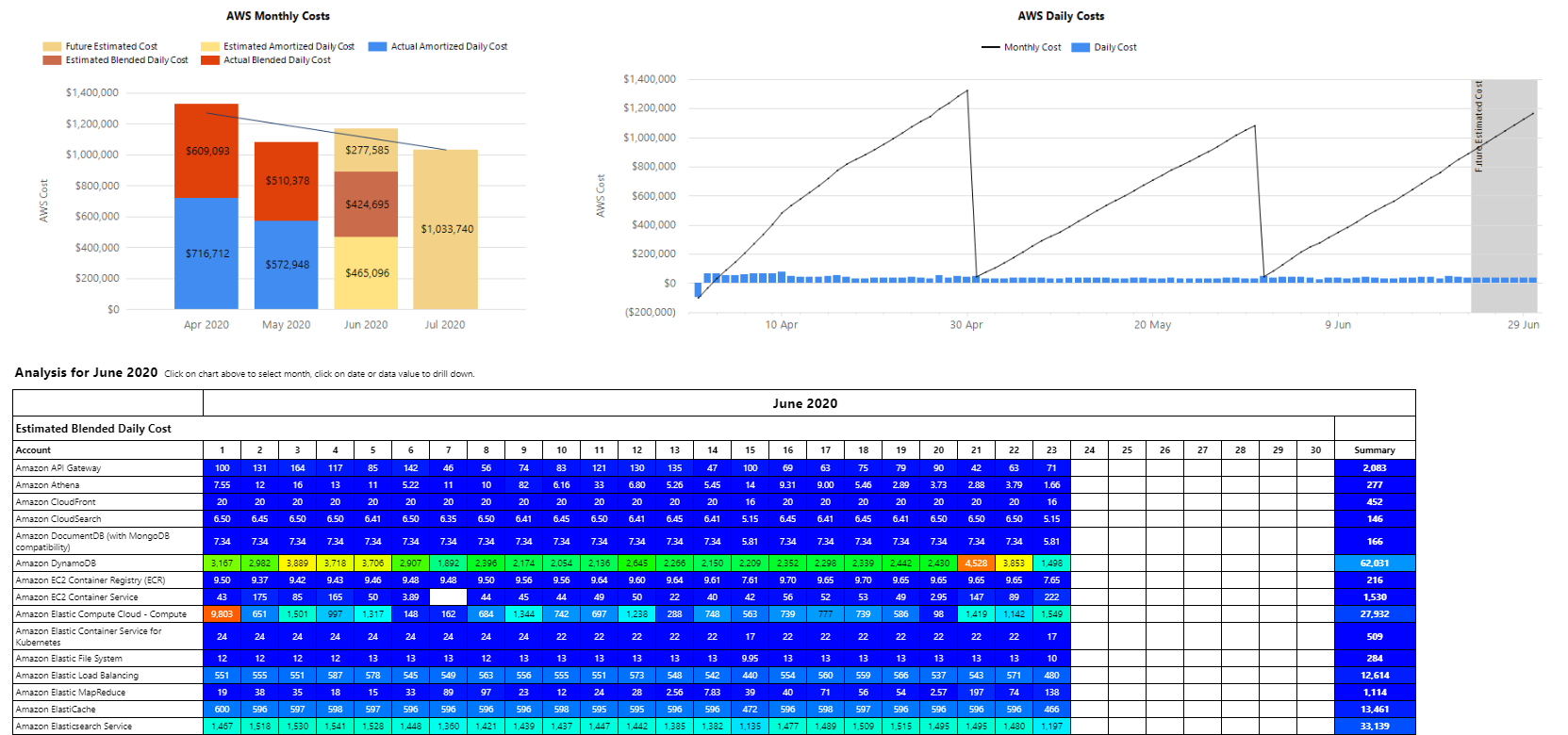
AWS EC2 kostenoverzicht over tijd Copied
Dit rapport biedt een uitgebreid gecombineerd beeld van uw EC2-lopende kosten en inzicht in hoe effectief de huidige besparingsmechanismen zijn.
In een AWS-omgeving worden tot vier tijdreeksen weergegeven:
- Undiscounted costs — dit vertegenwoordigt de pure kosten van uw EC2-computeomgeving als er geen kortingen werden toegepast. Het maakt gebruik van referentiegegevens van de provider over uurlijkse instantiekosten.
- Total current costs — deze tijdreeks vertegenwoordigt de daadwerkelijke kosten wanneer kortingen die zijn toegepast als gevolg van investeringen in reserveringen en spaarplannen (alleen AWS) worden overwogen. Het grijze gebied vertegenwoordigt de hoeveelheid uitgaven aan pure kosten op aanvraag. Eventuele instanties die niet worden gedekt door reserveringen of spaarplannen, zullen providerreferentiekosten maken (of aangepaste kosten op basis van een Enterprise Discount Plan).
- Savings Plans — het gele gebied toont de hoeveelheid kosten die worden gedekt door spaarplannen.
- Reserved Instances — het blauwe gebied toont de hoeveelheid kosten die worden gedekt door reserveringen.
Voorbeeld Copied
In the image below, you can see an example of an output of this report.
Dit voorbeeld toont een omgeving die aanzienlijk heeft bespaard op de kosten van puur op aanvraag.
Op 18 mei 2021 verhoogde de organisatie hun investering in Spaarplannen. Vanaf dat moment zijn er helemaal geen kosten op aanvraag meer. De combinatie van reserveringen en spaarplannen is zodanig dat geen enkele instantie in rekening wordt gebracht voor de kosten op aanvraag.
Het is waarschijnlijk dat de aankoop op 18 mei hoger was dan nodig. Gezien er vanaf dat moment helemaal geen kosten op aanvraag zijn, zijn er geen verdere mogelijkheden voor kortetermijnbesparingen door het juist dimensioneren of uitschakelen van inactieve instanties. De reden hiervoor is dat de kosten van spaarplannen en reserveringen vastliggen.
We raden aan om het juist dimensioneren en beheer van inactieve machines uit te voeren. Dit zal helpen om nieuwe kosten op aanvraag te verminderen, de bestaande investeringen te optimaliseren en de noodzaak voor het aankopen van verdere spaarplannen of reserveringen te vermijden.
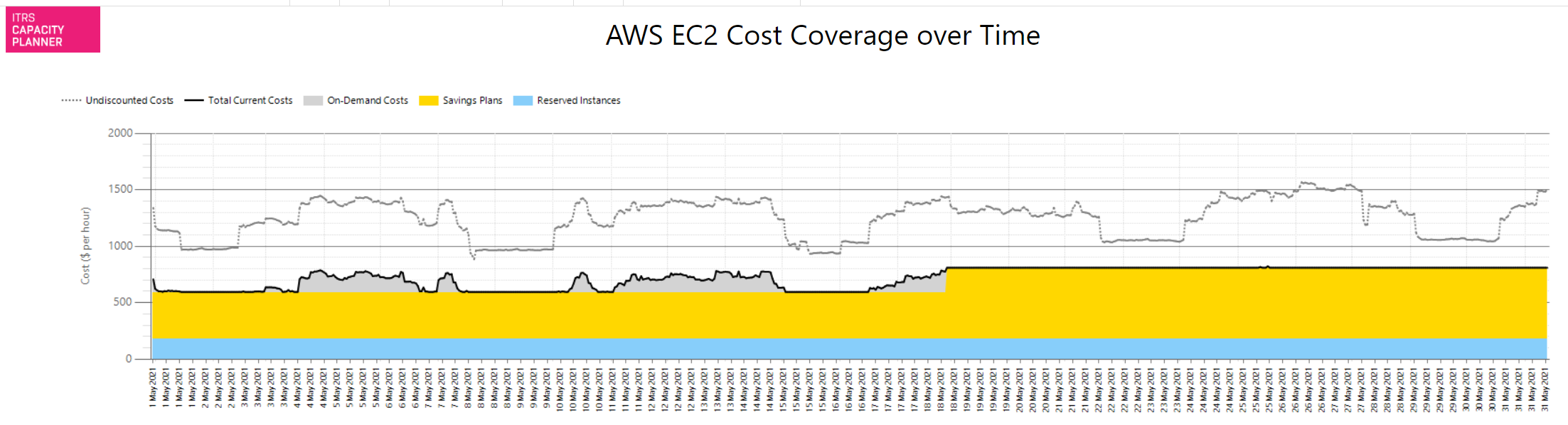
AWS EC2 instantie periodiciteitsrapport Copied
Dit rapport analyseert de activiteit van een geselecteerde groep instanties en bepaalt de tijdsintervallen waarin die instanties betrouwbaar inactief zijn gedurende de geselecteerde tijdsperiode. De aanbevolen actie is dat automatisering kan worden gebruikt om geïdentificeerde machines op deze tijden aan en uit te schakelen om cloudkosten te besparen.
Standaard beslaat het geselecteerde tijdsbestek de gehele basislijnduur, maar dit kan worden geconfigureerd. Het wordt aanbevolen om dit rapport over een zo lang mogelijke periode uit te voeren om de nauwkeurigheid te waarborgen.
Rapportparameters Copied
Below are the parameters used to configure this report. For information on parameters that are common across reports, such as entities or grouping filters, see Report parameters.
De primaire configuratieparameters zijn:
- Idle CPU Threshold % — de CPU-limiet waaronder de instantie als inactief kan worden beschouwd.
- Runtime % >= — de minimale tijd dat een instantie over het gekozen datumbereik heeft gedraaid. Het wordt aanbevolen dit niet te verlagen van 90%.
- Top ‘N’ Periods — beperk het rapport tot de overweging van de top ‘N’ meest waardevolle tijdsperioden. Het verhogen hiervan zal het aantal gerapporteerde tijdsperioden verhogen.
De minimale tijdsperiode die in dit rapport wordt overwogen, is een uur.
Voorbeeld Copied
In the image below, you can see an example of an output of this report.
Dit voorbeeld toont aan dat op een zondag, tussen 3:00 uur en 19:59 uur, 6 machines betrouwbaar inactief zijn. Dat wil zeggen, het zijn langlopende instanties en ze zijn constant onder de 5% CPU-gebruik tijdens die tijden.
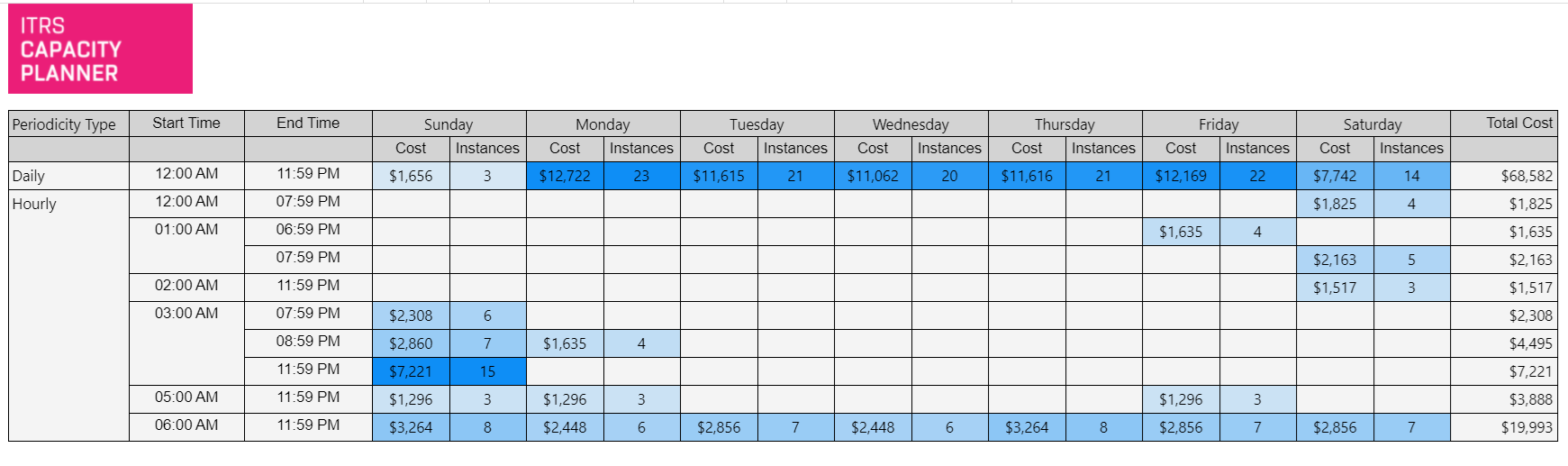
Dit rapport biedt de volgende informatie:
-
Het type geïdentificeerde periodiciteit kan Dagelijks of Uurlijks zijn:
- Dagelijks geeft aan dat machines die op deze rij worden gemarkeerd betrouwbare periodiciteit voor de hele dag aantonen. Dit zou aangeven dat deze machines betrouwbaar inactief waren voor een hele dag.
- Machines die op de uurlijkse rij worden gemarkeerd, zijn die welke betrouwbare periodieke inactiviteit in dat tijdsvenster aantonen.
-
Start Time — geeft het begin van het tijdsvenster van betrouwbare periodiek inactieve tijden aan.
-
End Time — geeft het einde van het tijdsvenster van betrouwbare periodiek inactieve tijden aan.
-
Cost — de kosten op aanvraag van de geïdentificeerde instanties tijdens dat tijdsvenster.
-
Instances — het aantal machines inactief tijdens dat tijdsvenster.
-
Total Cost — de totale kosten op aanvraag van machines die draaien terwijl ze inactief zijn.
AWS exec rapport Copied
Dit rapport toont een samenvatting van kosten en kostentrends, groei van de dienstverlening, aanbevelingen voor instanties en potentiële besparingen.
Rapportparameters Copied
Hieronder staan de parameters die worden gebruikt om dit rapport te configureren. Voor informatie over parameters die gemeenschappelijk zijn voor rapporten, zoals entiteiten of groeperingsfilters, zie Rapportparameters.
- AWS account — selecteer welke van uw AWS-accounts moeten worden opgenomen in het rapport.
- Daily cost metric — maakt selectie van kostenmetriek mogelijk, bijvoorbeeld Geamortiseerd of Gemengd.
- Previous months to include — geef aan hoeveel maanden u wilt opnemen in het rapport.
- VM grouping — selecteer welke VM-groeperingen in het rapport moeten worden gebruikt.
Voor meer informatie over het configureren van aanbevelingen voor cloudkostenoptimalisatie, zie Aanbevelingen voor cloudomgevingen.
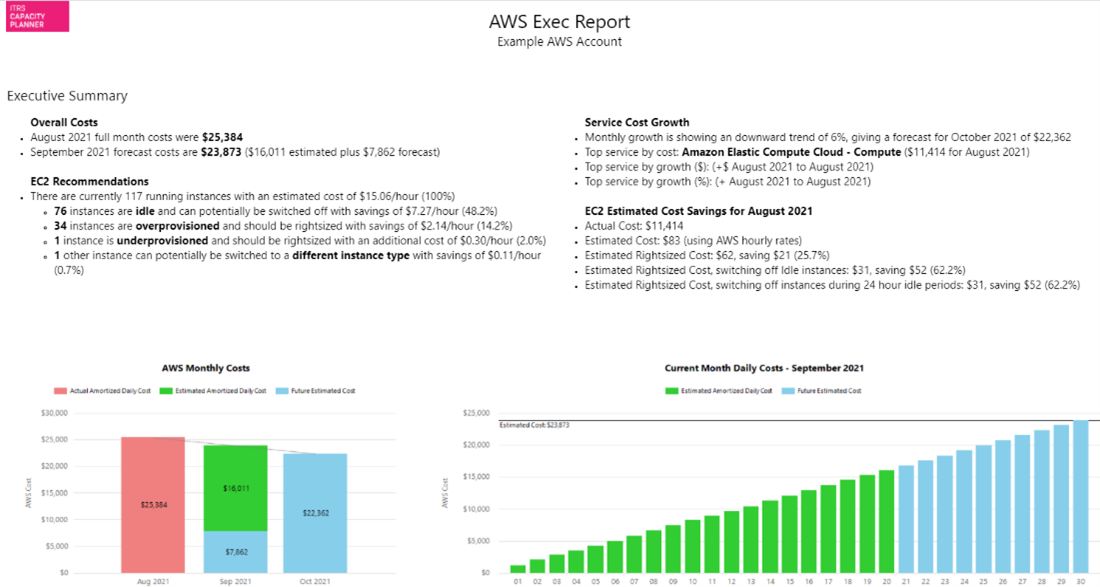
AWS-aanbevelingen Copied
Dit rapport toont een lijst van EC2-instanties met aanbevelingen voor optimalisatie van de grootte in uw domein, samen met potentiële besparingen op basis van deze aanbevelingen. Alleen instanties waarbij een wijziging wordt aanbevolen (bijvoorbeeld van instantietype of locatie) worden getoond.
Voor meer informatie over het configureren van aanbevelingen, zie Cloudaanbevelingen configureren.
Rapportparameters Copied
Below are the parameters used to configure this report. For information on parameters that are common across reports, such as entities or grouping filters, see Report parameters.
- AWS account — selecteer welke van uw AWS-accounts moeten worden opgenomen in het rapport.
- Report Sections to Include — dit rapport is verdeeld in drie secties: Aanbevelingen, Samenvattingen van de baseline en Dagelijkse boxplots. U kunt beslissen welke secties worden weergegeven.
Houd er rekening mee dat als u meer dan één sectie selecteert, deze na elkaar worden weergegeven, dus afhankelijk van hoeveel gegevens uw rapport weergeeft, moet u mogelijk door de rapportpagina’s bladeren om de volgende sectie te zien. Wanneer geëxporteerd naar Excel, worden de drie secties weergegeven in afzonderlijke werkbladen.
- State — maakt filtering van instanties op VM-status mogelijk.
- Include all idle instances — inactieve instanties met aanbevelingen voor optimalisatie van de grootte worden standaard altijd opgenomen. Selecteer deze optie om ook alle andere inactieve instanties op te nemen, waardoor u potentiële besparingen kunt bekijken als deze worden uitgeschakeld.
- Exclude ignore list instances — u kunt alle instanties die u aan de negeerlijst heeft toegevoegd, opnemen of uitsluiten. Voor meer informatie, zie Genegeerde instanties.
Voorbeeld Copied
In the image below, you can see an example of an output of this report.
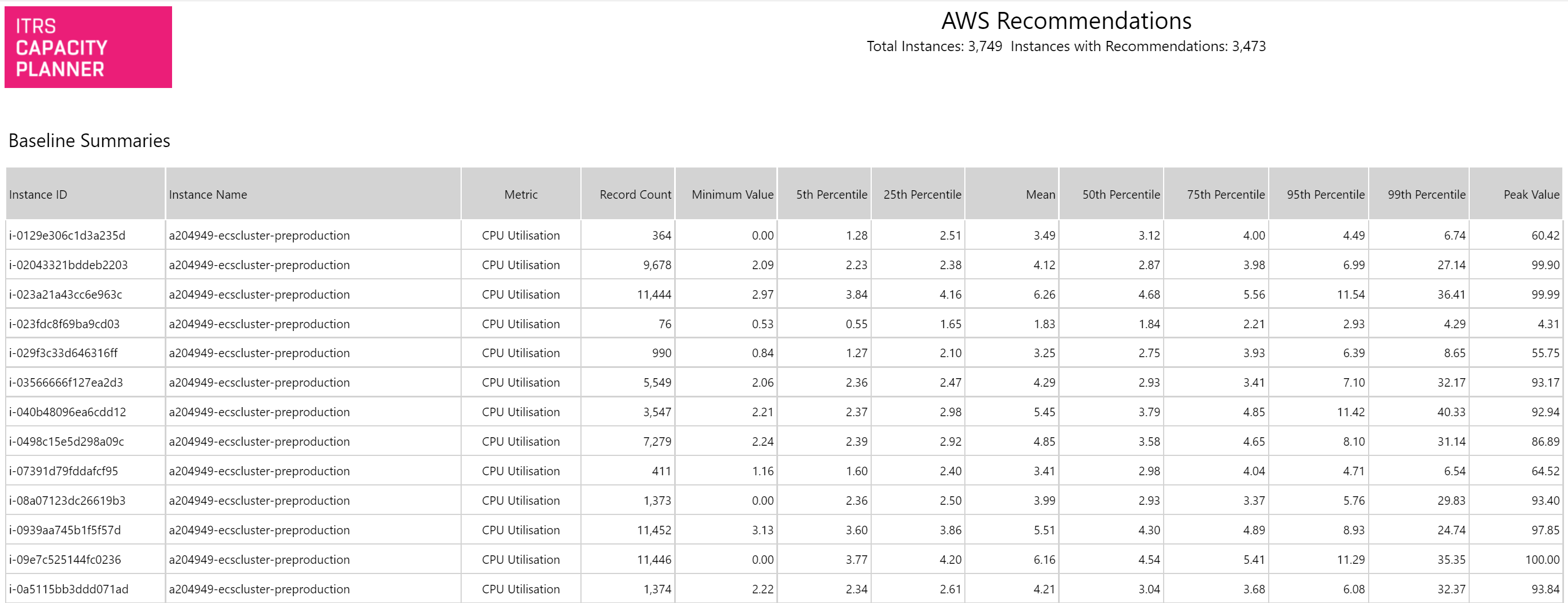
De standaardsortering kan worden gewijzigd door op de pijlen boven elke kolom te klikken om op die kolom te sorteren.
Azure gewijzigde instanties Copied
Dit rapport vermeldt alle Azure VM’s die binnen de tijdlijn van de geselecteerde baseline van VM-type zijn veranderd. Het Historic Values gedeelte van het rapport toont de VM-type wijzigingen, effectieve data en geschatte kosten op aanvraag. Het Current Values gedeelte toont de huidige waarden van aanbevelingen voor optimalisatie van de grootte, kostenbesparing en waarden van eigenschappen geselecteerd via de Grouping Values to Display prompt.
Rapportparameters Copied
Below are the parameters used to configure this report. For information on parameters that are common across reports, such as entities or grouping filters, see Report parameters.
- Grouping Values to Display — het rapport maakt selectie van meerdere VM-eigenschappen mogelijk om naast de aanbevelingen weer te geven.
Azure exec rapport Copied
Dit rapport toont een samenvatting van kosten en kostentrends, groei van de dienstverlening, aanbevelingen voor instanties en potentiële besparingen.
Rapportparameters Copied
Below are the parameters used to configure this report. For information on parameters that are common across reports, such as entities or grouping filters, see Report parameters.
- Azure subscription — selecteer welk van uw Azure-abonnementen moet worden opgenomen in het rapport.
- Daily cost metric — maakt selectie van kostenmetriek mogelijk, bijvoorbeeld Geamortiseerd of Gemengd.
- Previous months to include — geef het aantal maanden aan dat u wilt opnemen in het rapport.
- VM grouping — selecteer welke VM-groeperingen in het rapport moeten worden gebruikt.
Azure-aanbevelingen Copied
Dit rapport toont een lijst van Azure VM’s met aanbevelingen voor optimalisatie van de grootte in uw domein, samen met potentiële besparingen op basis van deze aanbevelingen. Alleen VM’s waarbij een wijziging wordt aanbevolen worden getoond.
Voor meer informatie over het configureren van aanbevelingen, zie Cloudaanbevelingen configureren.
Rapportparameters Copied
Hieronder staan de parameters die worden gebruikt om dit rapport te configureren. Voor informatie over parameters die gemeenschappelijk zijn voor rapporten, zoals entiteiten of groeperingsfilters, zie Rapportparameters.
- Azure subscription — selecteer welk van uw Azure-abonnementen moet worden opgenomen in het rapport.
- Report Sections to Include — dit rapport is verdeeld in drie secties: Aanbevelingen, Samenvattingen van de baseline en Dagelijkse boxplots. U kunt beslissen welke secties worden weergegeven.
Houd er rekening mee dat als u meer dan één sectie selecteert, deze na elkaar worden weergegeven, dus afhankelijk van hoeveel gegevens uw rapport weergeeft, moet u mogelijk door de rapportpagina’s bladeren om de volgende sectie te zien. Wanneer geëxporteerd naar Excel, worden de drie secties weergegeven in afzonderlijke werkbladen.
- Powerstate — maakt filtering van instanties op Azure powerstate mogelijk.
- Include all idle instances — inactieve instanties met aanbevelingen voor optimalisatie van de grootte worden standaard altijd opgenomen. Selecteer deze optie om ook alle andere inactieve instanties op te nemen, waardoor u potentiële besparingen kunt bekijken als deze worden uitgeschakeld.
- Exclude ignore list instances — u kunt alle VM’s die u aan de negeerlijst heeft toegevoegd, opnemen of uitsluiten. Voor meer informatie, zie Genegeerde instanties.
Voorbeeld Copied
In the image below, you can see an example of an output of this report.
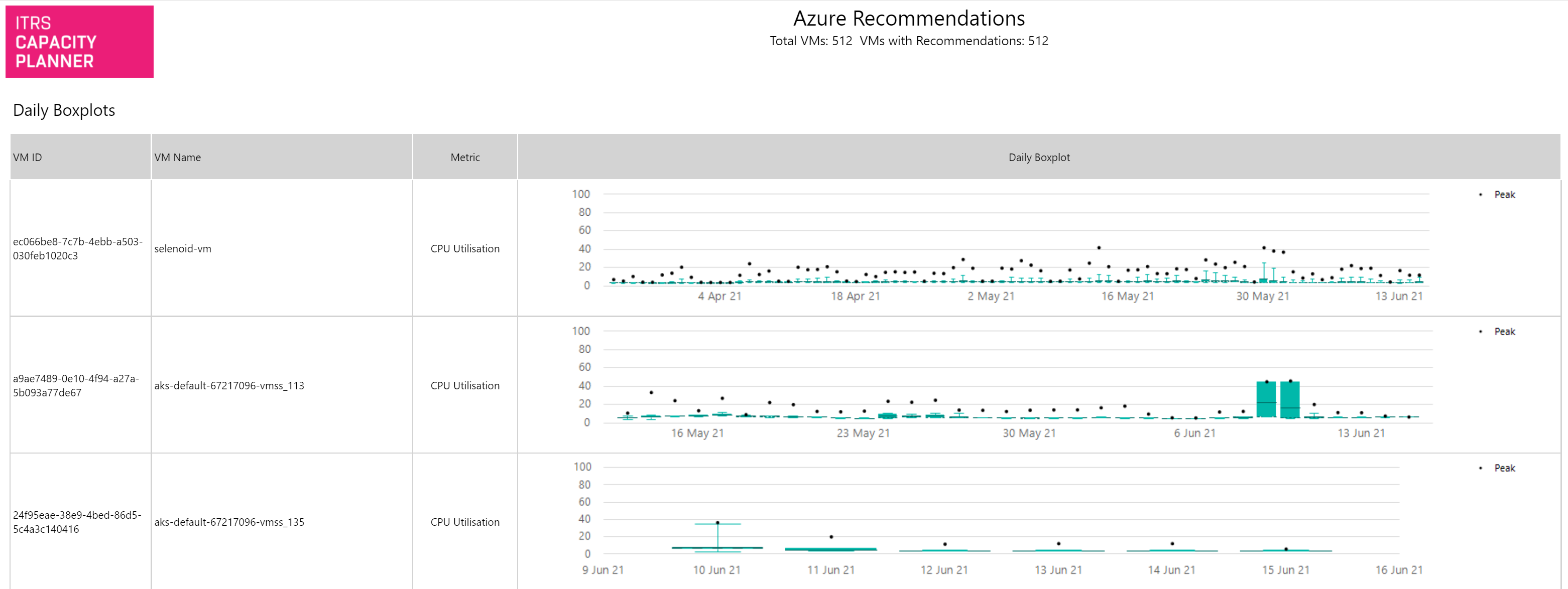
De standaard sortering kan worden gewijzigd door op de pijlen boven elke kolom te klikken om op die kolom te sorteren.
Azure VM periodiciteit Copied
Dit rapport identificeert reguliere inactieve perioden van Azure VM’s op dagelijkse en wekelijkse basis en geeft aan welke mogelijke besparingen gemaakt kunnen worden als de VM’s worden gestopt tijdens de aangegeven perioden.
Rapportparameters Copied
Below are the parameters used to configure this report. For information on parameters that are common across reports, such as entities or grouping filters, see Report parameters.
- Idle CPU Threshold % — de CPU limiet waaronder de machine als inactief kan worden beschouwd.
- Runtime % >= — de minimale tijd dat een machine actief is geweest over de gekozen datumbereik. Het wordt aanbevolen dit niet te verlagen vanaf 90%.
- Top ‘N’ Periods — beperk het rapport om de top ‘N’ meest waardevolle tijdsperioden te overwegen. Dit verhoogt het aantal gerapporteerde tijdsperioden.
Voorbeeld Copied
In the image below, you can see an example of an output of this report.
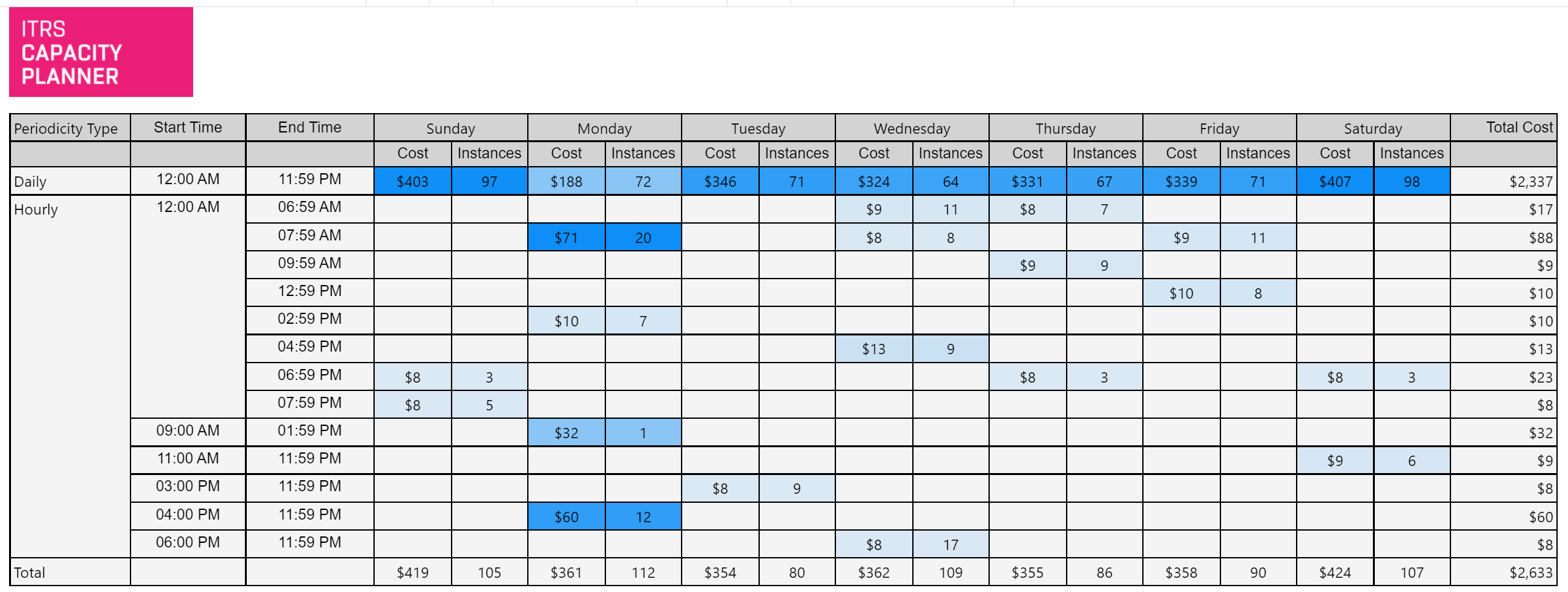
Clustergebeurtenissen Copied
Dit rapport toont alle huidige geprojecteerde cluster capaciteitsgebeurtenissen en de tijdreeksen voor deze gebeurtenissen. Het geeft ook informatie over hoe vaak deze clustergebeurtenis is opgekomen en op welk ernstniveau. U kunt de geschiedenis van elke gebeurtenis bekijken met behulp van de Drill through to Event History optie die u naar het Cluster gebeurtenisgeschiedenis rapport brengt.
Voorbeeld Copied
In the image below, you can see an example of an output of this report.
Dit voorbeeld toont een toenemende CPU over tijd. Als deze trend doorgaat, zal het cluster binnenkort minder dan één redundante server beschikbaar hebben.

Geschiedenis van clustergebeurtenissen Copied
Dit rapport toont de gebeurtenisgeschiedenis voor elke cluster:
- Blauwe indicator markeert de verwachte verzadigingsdatum toen de gebeurtenis voor het eerst werd gemeld.
- Rode indicator markeert de meest recent berekende verzadigingsdatum.
- Een reeks indicatoren toont elke datum tussen de eerste en de meest recente verzadigingsdatum.
Dit kan worden gebruikt om een inzicht te krijgen of een gebeurtenis dichterbij en meer op handen komt, of verder in de toekomst beweegt als gevolg van een afvlakkende trend.
Een grafiek wordt ook geleverd die de tijdreeks van toegewezen vCPUs in de cluster toont, wat een indicatie geeft van groei die ook kan bijdragen aan veranderingen in de verzadigingsdata van de cluster.
Voorbeeld Copied
In the image below, you can see an example of an output of this report.
Dit voorbeeld toont een clustergebeurtenis die meerdere keren is opgekomen. Toen het voor het eerst werd gemeld, was de voorspelde verzadigingsdatum 29 oktober 2018. De meest recent voorspelde verzadigingsdatum is nu 18 september, zoals aangegeven door de rode indicator op de grafiek.
De onderste grafiek toont een tijdreeks trend van toegewezen vCPUs in deze cluster. Er is een stijging geweest in de loop van de laatste 3 maanden die waarschijnlijk leidt tot de verandering in de voorspelde verzadigingsdatum voor de cluster.
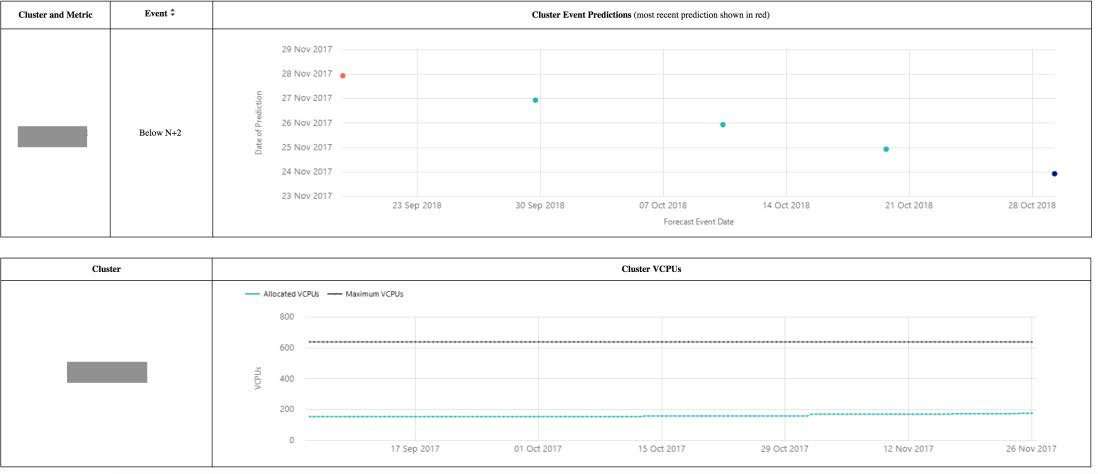
Dagelijkse metriekwaarden Copied
Dit rapport toont een heatmap van de dagelijkse gegevensdekking of dagelijkse metriekwaarden voor een specifieke datumbereik en set van metrieken.
Rapportparameters Copied
Below are the parameters used to configure this report. For information on parameters that are common across reports, such as entities or grouping filters, see Report parameters.
- Entity type filter — het rapport kan worden uitgevoerd op één of meer van de beschikbare entiteitstypes.
- Metric filter — maakt selectie van één of meer metrieken mogelijk.
- Group by column — de gegevens kunnen worden gegroepeerd op entiteitstype, entiteitsnaam, metrieknaam of eigenschapswaarde.
- Filter column values — als gegevens worden gegroepeerd op eigenschapswaarde, kan een filter worden toegevoegd aan het rapport om de vermelde waarden te beperken.
- Start date / End date — maakt selectie van het datumbereik mogelijk dat in het rapport moet worden opgenomen.
- Calculation — de heatmap kan het aantal datapunten, het aantal entiteiten dat gegevens levert of een dagelijkse metriekwaarde percentiel vertegenwoordigen.
- Calculation option — de kleurenschaal of grijsschaal van elke cel kan ofwel een verhouding van de maximale waarde van de rij of een verhouding van de rapportwaarde vertegenwoordigen.
- Display option — de heatmap kan in kleur of als een grijsschaal worden getoond. Daarnaast kunnen entiteiten worden beperkt tot alleen die met volledige gegevensdekking van het geselecteerde datumbereik.
- Scale type — u kunt kiezen tussen lineaire en logaritmische schaal.
- Reverse display scale — deze optie keert de kleurenschaal of grijsschaal om.
- Display data — gegevenswaarden op elke cel kunnen worden weergegeven of verborgen.
Voorbeeld Copied
In the image below, you can see an example of an output of this report.
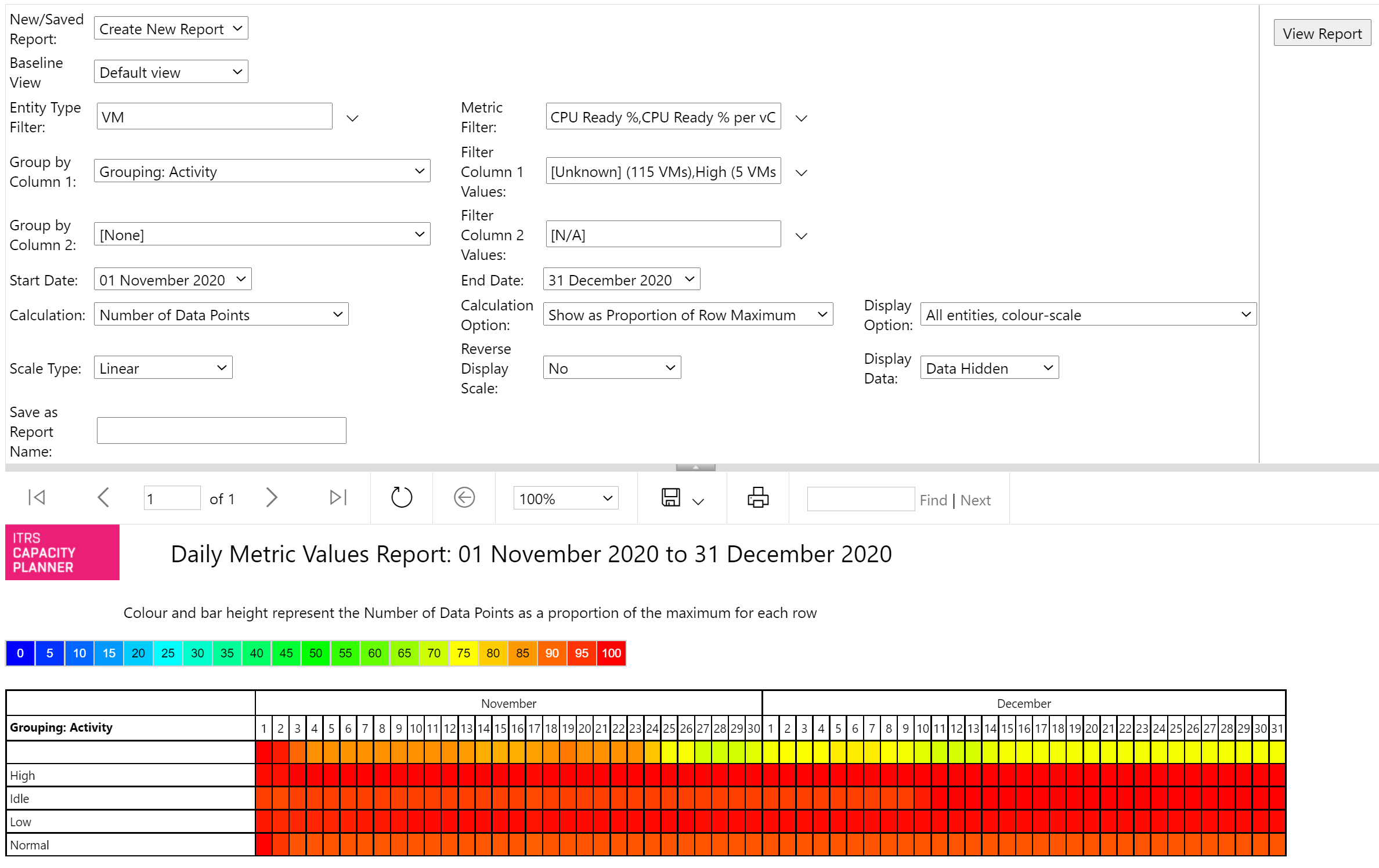
Gegevensdekking Copied
Dit rapport stelt u in staat om het volume van gegevens dat elke dag door Capacity Planner wordt ontvangen te monitoren, over verschillende entiteitstypes en metrieken.
U kunt één of meer entiteitstypes selecteren, en minimaal één of meer metrieken. De resultaten kunnen worden getoond op verschillende samenvattingsniveaus, met de mogelijkheid om de resultaten te groeperen op basis van het volgende:
- Entiteitstype
- Entiteitsnaam
- Metrieknaam
- Groeperingswaarden
Rapportparameters Copied
Below are the parameters used to configure this report. For information on parameters that are common across reports, such as entities or grouping filters, see Report parameters.
Dekking wordt getoond in een dagelijks matrixrapport, met de volgende beschikbare opties:
- Berekening — het rapport kan ofwel het aantal datapunten ontvangen voor elke dag tonen, of het aantal entiteiten dat gegevens levert voor een geselecteerd datumbereik dat u heeft gekozen.
- Weergaveoptie:
- Het rapport kan ofwel alle entiteiten tonen, of entiteiten met onvolledige dekking.
Onvolledige dekking betekent dat Capacity Planner minder datapunten heeft ontvangen dan verwacht, of dat er gegevenslacunes zijn door een probleem in het systeem. - U kunt kiezen tussen volledige kleur en grijsschaal.
- Het rapport kan ofwel alle entiteiten tonen, of entiteiten met onvolledige dekking.
- Berekeningsoptie — als een verhouding van de maximale waarde van de rij of als een verhouding van de maximale waarde van het rapport.
- Schaaltype — kan lineair of logaritmisch zijn.
- Gegevens weergeven — u kunt gedetailleerde gegevens uit het rapport weergeven of verbergen. Als u alleen geïnteresseerd bent in het observeren van de kleurvariaties in plaats van de absolute getallen, selecteer Data Hidden.
Voorbeeld Copied
In the image below, you can see an example of an output of this report.

Metriek analyse — multi-chart Copied
Dit rapport stelt u in staat box plots, staafdiagrammen, lijndiagrammen en radar diagrammen te maken evenals lineaire trenddiagrammen en spreidingsdiagrammen met lineaire regressieberekeningen. Het rapport kan worden uitgevoerd met één of meerdere metrieken op groepen entiteiten op elk aggregatieniveau beschikbaar binnen Capacity Planner.
Het toont een aparte grafiek voor elke tijdreeks in het rapport. Als u alle entiteiten op dezelfde grafiek wilt weergeven, gebruik dan het Metriek analyse — single-chart rapport.
Een extra functie stelt u in staat om uw eigen RAG (Rood, Amber, Groen) drempelwaarden in te voeren en deze te sorteren en weer te geven. Als er geen drempeloperators zijn geselecteerd, wordt de RAG-statuskolom verborgen en verschijnen RAG-drempellijnen en -statuskolom niet in het rapport.
De Linear Trend en Scatter Plots berekenen lineaire regressielijnen en bijbehorende intercept, gradiënt en R2-waarden. Rapporten kunnen worden gefilterd en geordend op R2-waarden om de meest significante te identificeren. In deze rapporten worden rode en amber drempelwaarden gebruikt om waarden op de beste passende lijn te berekenen, waardoor projectiedata en waarden worden weergegeven. Bijvoorbeeld, in het Lineaire Trend rapport, toont het rapport de projectiedata waarop amber en rode drempelwaarden worden bereikt.
Beschikbare grafiektypen zijn:
- Box plot — deze grafiek kan worden gebruikt voor dagelijkse samenvattingen en hoger (dag, week, maand, etc.). Het toont percentielwaarden als een doos met snorharen erboven en eronder om het bereik van waardedistributie aan te geven. Dit is het enige grafiektype dat meer dan één percentielwaarde kan tonen. Echter, de Percentiel/Waarde selector controleert nog steeds de metriek die wordt gebruikt voor RAG-drempels.
- Bar chart — waarden worden weergegeven als verticale staven.
- Line chart — waarden worden geplot als punten op een lijn.
- Linear trend — deze grafiek plot metriekwaarden en lineaire regressielijn voor een gegeven metriek. Deze grafiek moet worden gebruikt met uurlijkse gemiddelde of niet-geaggregeerde gegevens voor kortetermijntrends. Langetermijntrends kunnen gebruik maken van dagelijkse samenvattingswaarden.
- Radar chart — deze grafiek plot alle entiteiten op een enkele radarvisualisatie. Deze grafiek werkt goed voor het vergelijken van metrieken, maar we raden aan om het te gebruiken met een relatief klein aantal entiteiten om de leesbaarheid te verbeteren.
- Scatter plot (metric pairs) en scatter plot (metric pairs reversed) — deze grafiektypen verschijnen in de vervolgkeuzelijst als twee metrieken zijn geselecteerd. Ze berekenen lineaire regressielijnen op basis van metriekpaarwaarden. Het wisselen tussen deze twee rapporttypen keert de X- en Y-assen van het rapport om. Rode en Amber drempelwaarden berekenen X-aswaarden van de gegeven Y-aswaarden op basis van de regressielijn.
- Stacked bar chart — deze grafiek presenteert een enkele staaf per datum die de relatieve metriekwaarden toont.
Voorbeeld Copied
In the image below, you can see an example of an output of this report. Het toont CPU- en geheugendagelijkse box plots met de rode RAG-drempel ingesteld op 80% en amber drempel ingesteld op 70%. Het rapport is geordend op RAG-status.
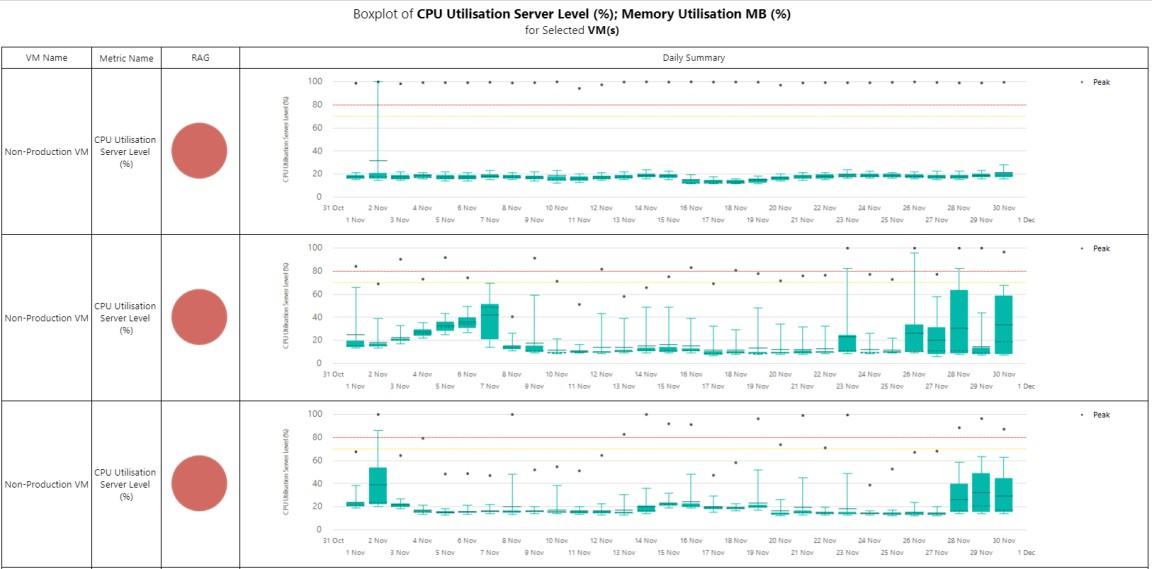
Metriek analyse — single-chart Copied
Dit rapport stelt u in staat om staafdiagrammen, box plots, lijndiagrammen en treemaps te maken met één of meer entiteiten getoond op hetzelfde diagram. Meerdere entiteiten op hetzelfde diagram plotten kan eenvoudigere zij-aan-zij vergelijkingen mogelijk maken.
Als u elke entiteit op een aparte grafiek wilt weergeven, gebruik dan het Metriek analyse — multi-chart rapport.
Beschikbare grafiektypen zijn:
- Bar chart — waarden worden weergegeven als horizontale staven. De entiteitsnamen, data en waarden kunnen op de grafiek worden gesorteerd met behulp van de sorteeraanwijzer
 .
. - Box plot — deze grafiek kan worden gebruikt voor dagelijkse samenvattingen en hoger (dag, week, maand, etc.). Het toont percentielwaarden als een doos met snorharen erboven en eronder om het bereik van waardedistributie aan te geven. Dit is het enige grafiektype dat meer dan één percentielwaarde kan tonen. Echter, de Percentiel/Waarde selector controleert nog steeds de metriek die wordt gebruikt voor RAG-drempels.
- Line chart — waarden worden geplot als punten op een lijn.
- Treemap — entiteiten worden getoond als gebieden in een rechthoek, met de grootte van het gebied dat de waarde vertegenwoordigt.
Voorbeeld Copied
In de onderstaande afbeeldingen kunt u voorbeelden zien van lijndiagrammen, box plots en staafdiagrammen voor dit rapport.
Lijndiagram rapport:
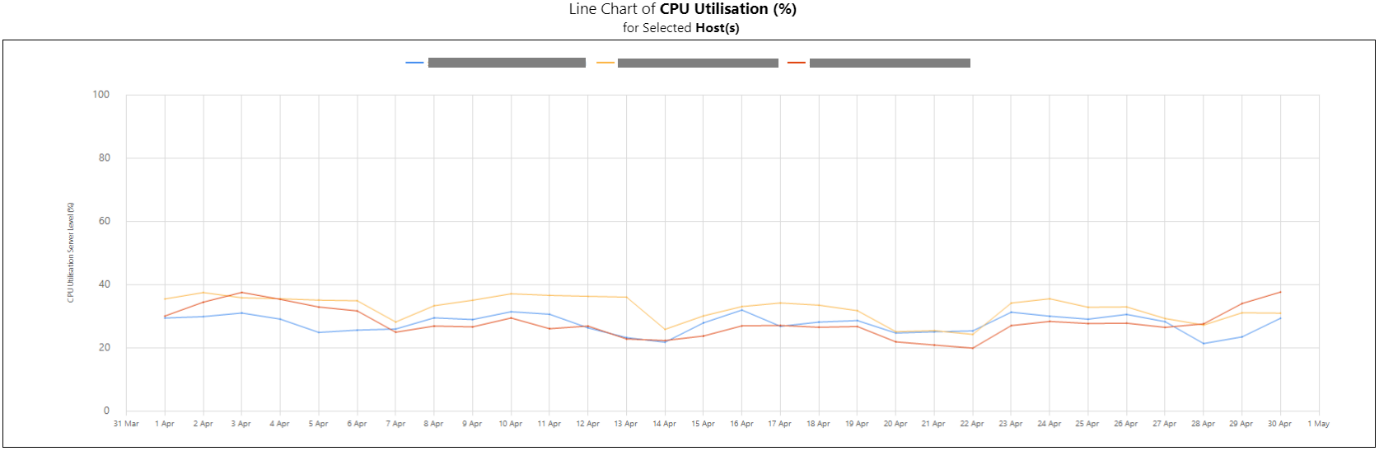
Box plots rapport:
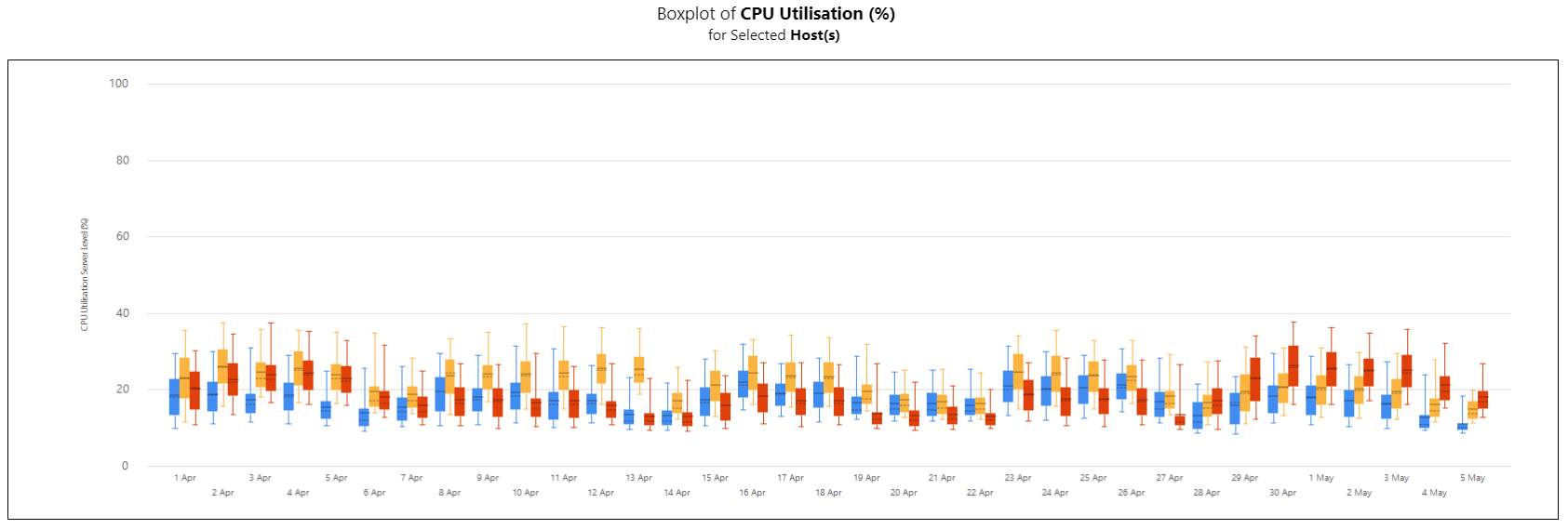
Staafdiagrammen rapport:

Metriek lijst Copied
Dit is een flexibel rapport dat een tabelweergave van geselecteerde entiteiten met maximaal 20 metriekkolommen en 20 eigenschapkolommen mogelijk maakt.
Rapportparameters Copied
Below are the parameters used to configure this report. For information on parameters that are common across reports, such as entities or grouping filters, see Report parameters.
- Groupings to display — tot 20 eigenschappen kunnen worden geselecteerd voor weergave. Als er meer worden geselecteerd, worden alleen de eerste 20 weergegeven.
- Metric(s) — selecteer één of meerdere metrieken.
- Percentile/value — één of meer percentielen kunnen worden geselecteerd voor elke metriek.
- Summarise by grouping — gegevens kunnen ofwel op serverniveau worden getoond of per groeperingswaarde.
- Grouping aggregations — deze optie is alleen beschikbaar waar Summarise by grouping is geselecteerd. Het staat toe dat een max, min, gemiddelde of som aggregatie wordt toegepast op elk geselecteerd percentiel.
Voorbeeld Copied
In the image below, you can see an example of an output of this report.
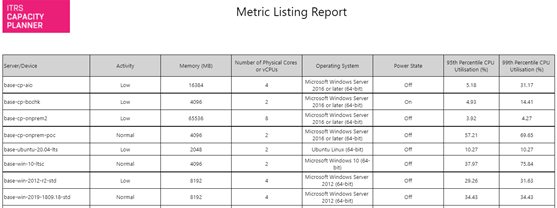
Drempelanalyse van metrieken Copied
Dit rapport stelt u in staat om een statistische maat voor elke metriek te selecteren en deze in combinatie met een drempelwaarde te gebruiken. De maat geeft aan hoeveel totale tijd in de gekozen basislijnperiode die metriek boven de gespecificeerde drempelwaarde is geweest. U kunt tot 3 metrieken selecteren voor drempelwaardecontroles.
Het rapport wordt gepresenteerd in een visueel tabellarisch formaat van horizontale staafdiagrammen. Een staaf wordt rood weergegeven als een drempelwaarde is overschreden.
U kunt door de maatregelen heen boren en de tijdreeksgegevens voor de entiteit/metriek combinatie onderzoeken. Om dit te doen, klikt u op de staaf van de geselecteerde entiteit.
Voorbeeld Copied
In the image below, you can see an example of an output of this report. Het toont piek-CPU, geheugen en CPU klaar% per VCPU over een gehele basislijnperiode.
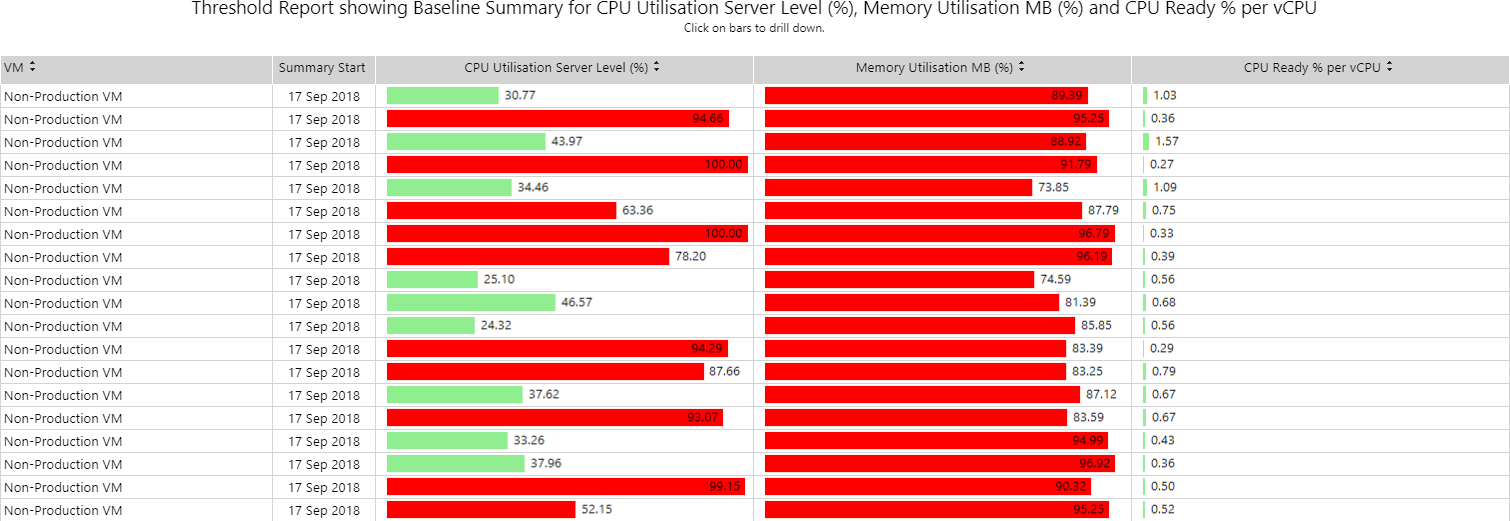
Percentielen van metriekdrempels Copied
Dit rapport toont alle statistische waarden voor geselecteerde entiteiten voor een gegeven metriek. Beschikbare statistische waarden zijn: minimum, 5e percentiel, 25e percentiel, 50e percentiel (mediaan), gemiddelde, 75e percentiel, 95e percentiel, 99e percentiel, maximum en laatste waarde.
Een drempelfilter is beschikbaar om alleen die entiteiten te bekijken die een door de gebruiker gedefinieerde drempelwaarde hebben overschreden. Om deze functie te gebruiken, selecteert u waarden voor Filter Operator en Filter Threshold. Dit is bijzonder nuttig voor het identificeren van zeer drukke of inactieve servers. Een boxplotweergave is ook beschikbaar door het Chart display type te selecteren.
U kunt verder inzoomen op plots en tijdreeksen voor elke entiteit in de tabel of grafiek. Om dit te doen, klikt u op de naam van de entiteit in de tabel of op de boxplot in de grafiek.
Voorbeeld Copied
In the image below, you can see an example of an output of this report. Het toont alle VM’s waar het 95e percentiel van CPU groter is dan een gespecificeerde waarde. In dit geval toont het gebruik van 0 alle maatregelen voor deze metriek voor alle machines.
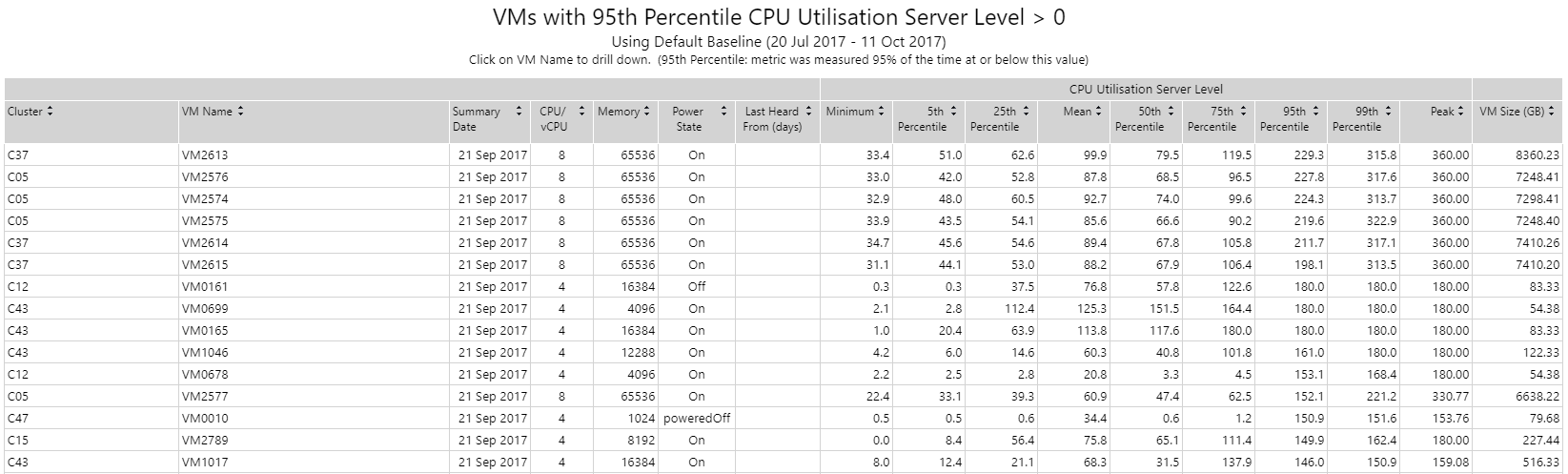
Operationele evenementen Copied
Dit rapport vermeldt evenementen gegenereerd door Capacity Planner op uw landgoed. U kunt alle evenementen tonen of filteren op basislijnweergave, metriek, entiteitstype en geselecteerde groeperingswaarden.
Het rapport bestaat uit twee secties:
- De samenvattingssectie vermeldt alle evenementen, hun voorspelde data, metriek en ernstniveaus.
- De gedetailleerde sectie toont een tijdreeks van de gespecificeerde metriek, ernstniveaus, voorspellingsopleidingsperiode en de punten waarop de tijdreeks naar verwachting de relevante niveau(s) zal overschrijden.
Rapportparameters Copied
Below are the parameters used to configure this report. For information on parameters that are common across reports, such as entities or grouping filters, see Report parameters.
- Report title — stelt u in staat om een aangepaste rapporttitel op te geven.
Voorbeeld Copied
In the image below, you can see an example of an output of this report.
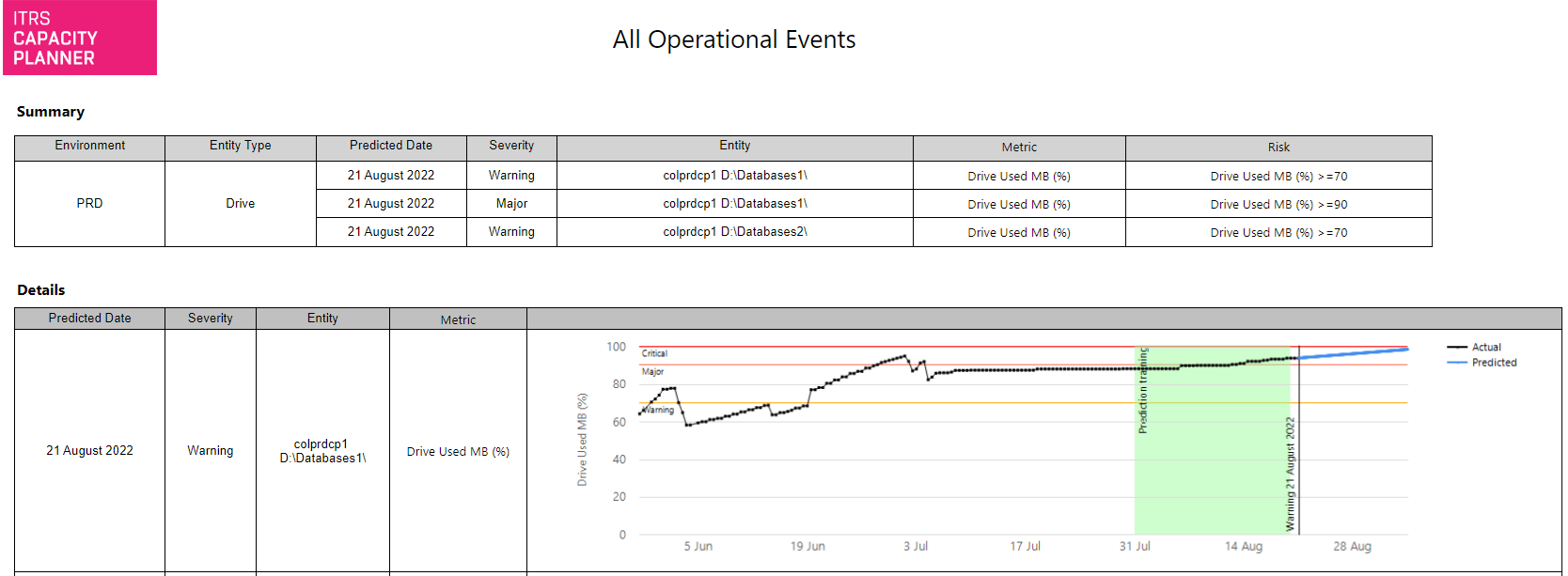
Scatterplot Copied
Dit rapport stelt u in staat om een scatterplot te genereren die metriekparenwaarden van elke twee entiteiten toont.
Voorbeeld Copied
In the image below, you can see an example of an output of this report.
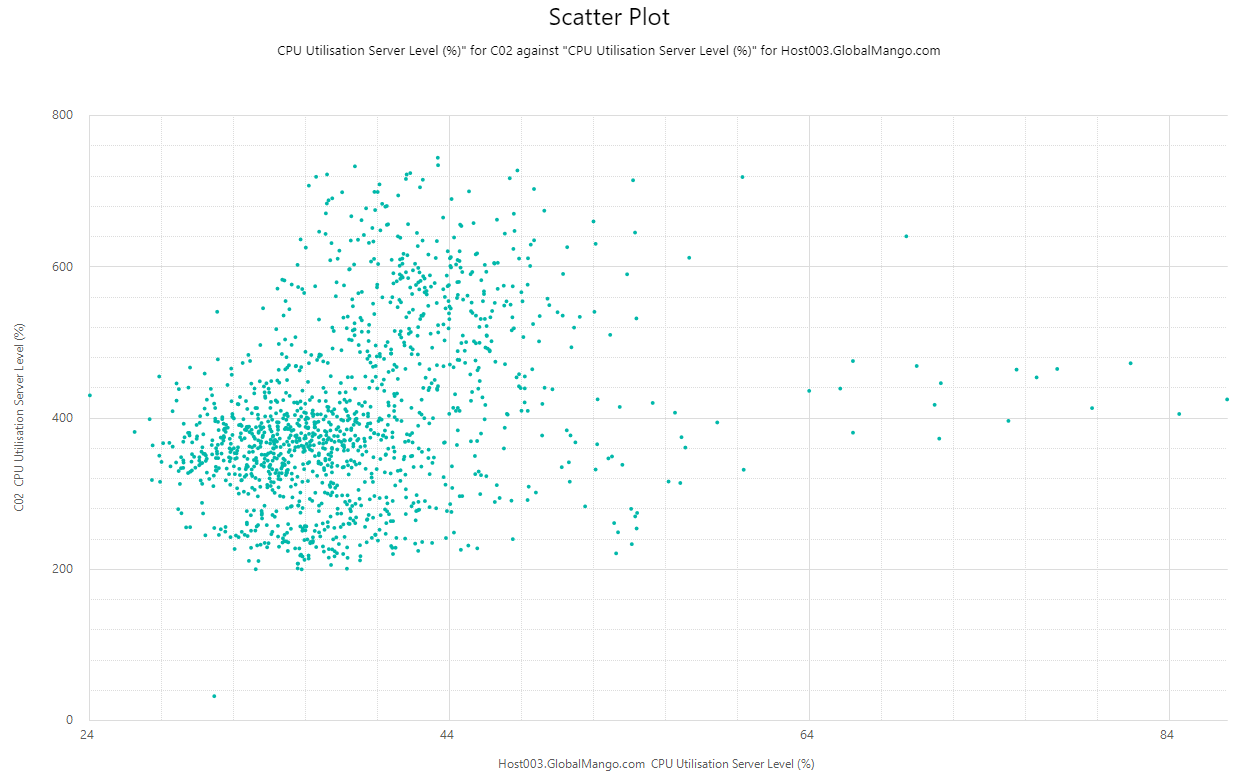
Tijd boven drempel Copied
Dit rapport stelt u in staat om een basislijn, groep entiteiten en een metriek te selecteren en de totale tijd te bepalen die boven een gegeven drempel voor elke entiteit is doorgebracht. U kunt ook de langste enkele periode identificeren waarvoor deze boven die drempel was. U kunt de resultaten verder filteren op dagen van de week en tijd van de dag.
U kunt door de lengte van de langste aflevering heen boren voor een gedetailleerde tijdreeks van wanneer die aflevering plaatsvond.
Voorbeeld Copied
In the image below, you can see an example of an output of this report.
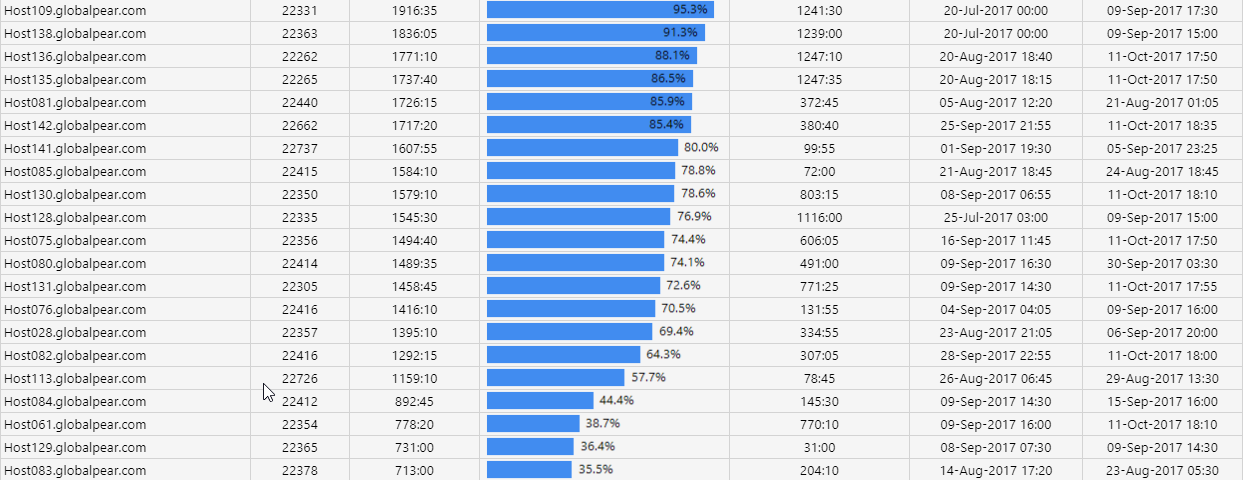
Onderbenutte, ondergebruikte en inactieve VM’s Copied
Dit rapport identificeert virtuele machines gedurende de basislijnperiode die onderbenut, ondergebruikt (hebben zeer lage niveaus van CPU-gebruik), of inactief zijn volgens de verstrekte juiste afmetingsinstellingen en het geeft passende aanbevelingen. Standaard worden deze instellingen uit de basislijnweergave genomen, maar kunnen worden gewijzigd in de rapportparameters. Pieken, 99e percentiel, 95e percentiel en gemiddelde waarden worden voor elke VM getoond en standaard worden de rapporten geordend op piek-CPU-gebruik (van kleinste tot grootste).
Dit rapport stelt u in staat om zeer snel de VM’s te identificeren die kunnen worden uitgeschakeld of die een aanzienlijke hoeveelheid tijd inactief doorbrengen, met zeer kleine tijden van piekactiviteit.
Rapportparameters Copied
Below are the parameters used to configure this report. For information on parameters that are common across reports, such as entities or grouping filters, see Report parameters.
Report Sections to Include — dit rapport is verdeeld in drie secties: Inactieve VM’s, Ondergebruikte VM’s en Onderbenutte VM’s. U kunt beslissen welke secties worden weergegeven.
Merk op dat als u meer dan één sectie selecteert, deze na elkaar worden weergegeven, afhankelijk van hoeveel gegevens uw rapport weergeeft, moet u mogelijk door de rapportpagina’s bladeren om de volgende sectie te zien. Wanneer geëxporteerd naar Excel, worden de drie secties in afzonderlijke werkbladen weergegeven.
Server CPU Percentage — deze parameters bepalen hoe servers binnen het rapport worden geclassificeerd:
- Idle Server CPU Percentage — het niveau waarop de VM als inactief wordt beschouwd als het CPU-percentiel eronder valt.
- Low Server CPU Percentage — het niveau waarop de VM als ondergebruikt wordt beschouwd als het CPU-percentiel eronder valt.
- High Server CPU Percentage — het niveau waarop de VM als onderbenut wordt beschouwd als het CPU-percentiel eronder valt.
Right-size CPU/Memory parameters — geef de maten aan die u in het rapport gebruikt:
-
Right-size CPU/Memory Percentile — het percentielwaarde die wordt gebruikt in de juiste afmetingsberekeningen en aanbevelingen in dit rapport.
-
Right-size Minimum CPUs — de minimale CPU-configuratie die is toegestaan bij het aanbevelen van nieuwe configuratie voor VM’s.
-
Right-size Minimum Memory Capacity (GB) — de minimale geheugencapaciteit die is toegestaan bij het aanbevelen van nieuwe configuratie voor VM’s.
-
Right-size CPU (%) — het percentage capaciteit dat gereserveerd moet zijn bij het juist dimensioneren om te zorgen dat het CPU-vraagpercentiel niet boven het niveau van de capaciteitsbuffer uitkomt.
-
Right-size Memory Buffer (%) — het percentage capaciteit dat gereserveerd moet zijn bij het juist dimensioneren om te zorgen dat het geheugenvraagpercentiel niet boven het niveau van de capaciteitsbuffer uitkomt.
Voorbeeld Copied
In the image below, you can see an example of an output of this report.
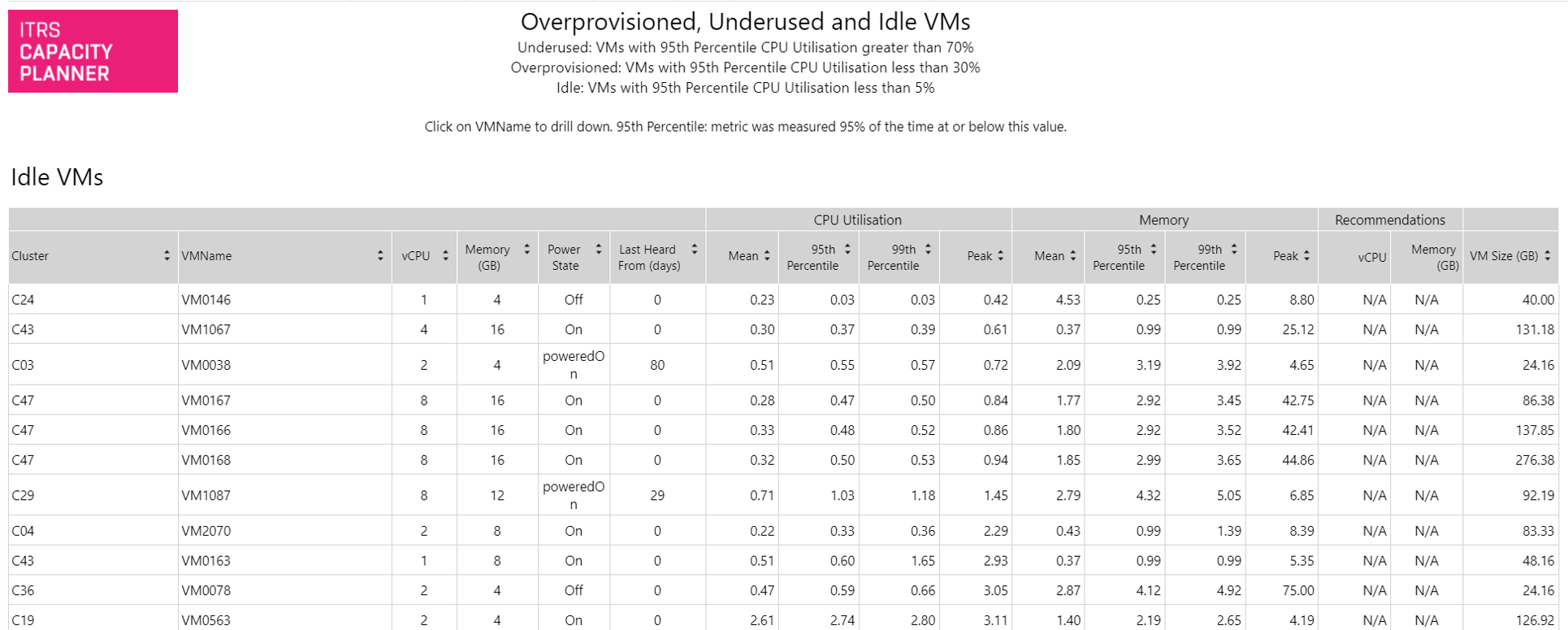
De standaard sortering kan worden gewijzigd door op de pijlen boven elke kolom te klikken om op die kolom te sorteren.
VM-opslagsamenvatting Copied
Dit rapport toont de vergelijking tussen de toegewezen opslag aan een virtuele machine en de gebruikte opslag door de besturingssysteemstations van de virtuele machine. Het kan worden gebruikt om potentieel opslagverspilling in een omgeving te identificeren. Het rapport is geordend op de meest verspillende VM’s. Wanneer het rapport wordt gegenereerd, kunt u de details van de stations uitbreiden voor meer informatie over de VM-stations en het gebruik vergeleken met de toegewezen dikke opslag.
Bij het filteren van gegevens die in het rapport moeten worden weergegeven, kunt u de VM-status specificeren, Current of Removed. Huidige VM’s zijn degenen die nog steeds actief gegevens genereren.
Voor onderzoekend of verkennend werk raden we aan de Current status voor rapportage te gebruiken.
Voorbeeld Copied
In the image below, you can see an example of an output of this report.
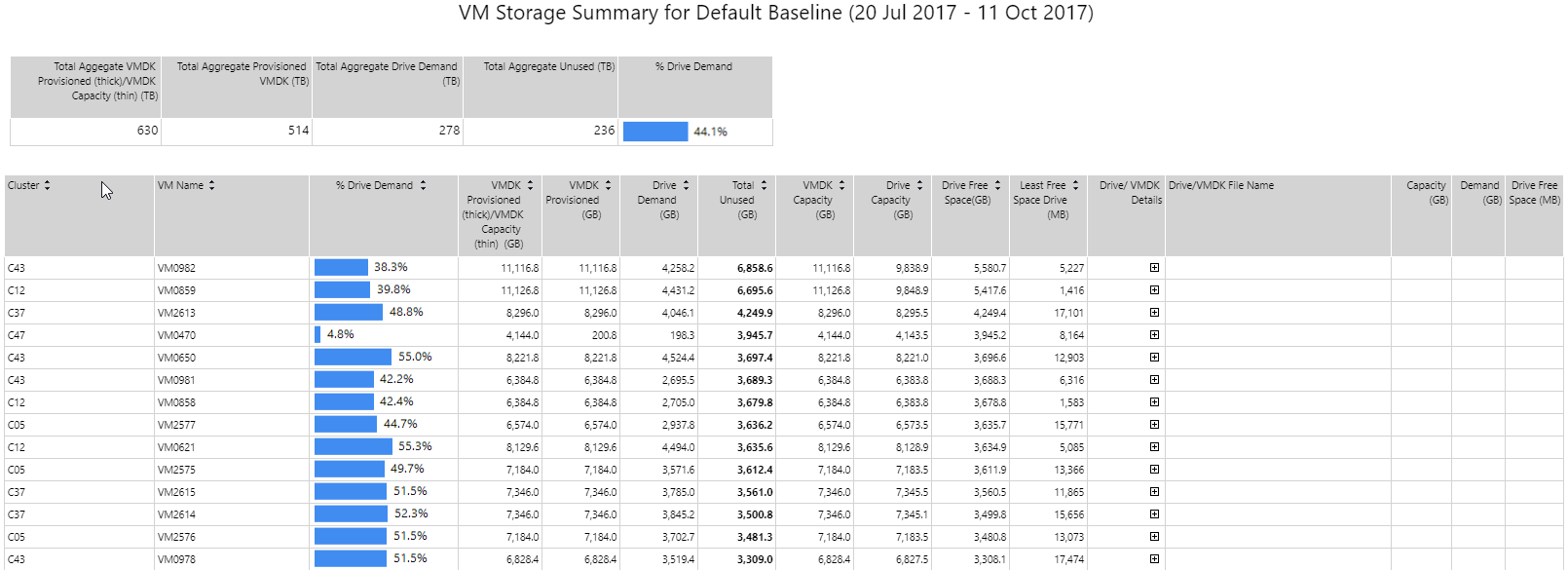
Service-infrastructuur Copied
Dit rapport stelt u in staat om een groepering van workloads te selecteren en de geaggregeerde langetermijntrend in het CPU- en geheugengebruik over alle workloads, rapport- en serveractiviteit en kortetermijn operationele risico’s die zijn ontdekt door geavanceerde trendalgoritmen, te bepalen.
Het doel is om een enkel rapport te bieden dat alles omvat wat nodig is om een uitgebreide capaciteitssamenvatting voor een applicatie, service of elke gemeenschappelijke verzameling servers die een Capaciteitsplanner-groeperingswaarde delen, te presenteren. Het biedt langetermijntrends voor capaciteit en aanbeveling voor serveractiviteit.
Het rapport toont een servicesamenvatting met de volgende informatie:
- Een lijst van inactieve, overgeprovisioneerde en ondergeprovisioneerde machines samen met aanbevelingen voor juiste dimensionering.
- Wanneer de capaciteitsdrempels zullen worden overschreden.
- Ruimte voor groei.
- Kortetermijn operationele gebeurtenissen in volgorde van kritiek (hoog, inactief, laag).
- Service-risico’s - middelen die dringend aandacht vereisen.
- Boxplot-grafieken voor alle servers en trend-tijdseries.
Wanneer u het rapport exporteert, kunt u doorklikken van een serversamenvatting op de executive samenvattingpagina van het rapport naar de gedetailleerde boxplot-vertegenwoordiging.
Er zijn een aantal componenten in dit rapport:
- De executive samenvatting
- Een hoog niveau overzicht van trends
- Samenvatting van serveractiviteit
- Samenvatting van serverrisico’s
- Detail over trends
- Detail over serveractiviteit
- Detail over service-risico’s
Wanneer u het rapport configureert en de Service Grouping en Service Grouping Values parameters selecteert, worden de resterende parameters gevuld met standaardwaarden die kunnen worden gewijzigd.
In de Voorbeeld sectie hieronder kunt u de output van elk van deze secties zien.
Rapportparameters Copied
Below are the parameters used to configure this report. For information on parameters that are common across reports, such as entities or grouping filters, see Report parameters.
| Parameter | Beschrijving |
|---|---|
| Servicegroepering | De naam van de groepering die wordt gebruikt om de rapportageserveromvang te filteren. |
| Servicegroeperingswaarde | De waarde van de groepering. |
| Servicesubgroep | Als de modellering van een service complexer wordt gemaakt door gedeelde services, maakt deze parameter het mogelijk om andere groeperingswaarden op te nemen in het rapport. |
| Serviceweergavenaam | De naam die bovenaan het rapport wordt gebruikt om de service te beschrijven. Indien leeg gelaten, wordt de Service grouping value gebruikt. |
| Servicelaag | Als een groepering wordt gebruikt om lagen van een applicatie te definiëren, kan deze hier worden gedefinieerd. Dit zorgt ervoor dat elke laag in het rapport wordt gescheiden en afzonderlijk wordt getrend. |
| Groeitrendmodel | Het model dat wordt gebruikt voor het berekenen van langetermijntrends. |
| Groeitrend datumbereiktype | Definieert het punt in de gegevens waarvan het rapport begint terug te kijken. |
| Groeitrend relatief bereik | Geeft aan hoe ver het rapport terugkijkt. |
| Groeitrend aantal tijdperioden | Geeft aan hoeveel tijdperioden worden gebruikt in de trend. Bijvoorbeeld, als de waarde 6 is, betekent dit dat het standaard trendbereik 6 volledige kalendermaanden is. |
| Groeitrend rode CPU-drempel | Het niveau van de langetermijntrend dat als rood in de trendsamenvatting zou worden gemarkeerd. |
| Groeitrend amber CPU-drempel | Het niveau van de langetermijntrend dat als amber in de trendsamenvatting zou worden gemarkeerd. |
| Groeitrend CPU-percentiel | De dagelijkse percentielmaat. |
| Groeitrend rode geheugendrempel | Het niveau van de langetermijntrend dat als rood in de trendsamenvatting zou worden gemarkeerd. |
| Groeitrend amber geheugendrempel | Het niveau van de langetermijntrend dat als amber in de trendsamenvatting zou worden gemarkeerd. |
| Groeitrend geheugenpercentiel | De dagelijkse percentielmaat. |
| Aantal dagen voor huidig gebruik | Huidig gebruik is de gemiddelde waarde van de geselecteerde geaggregeerde percentiel. Wanneer u het huidige gebruik in de samenvatting bepaalt, definieert dit het aantal dagen dat moet worden gebruikt. |
| Groeitrend weergaveoptie | Bepaalt of er ruwe waarden of percentages in trending worden gebruikt. |
| Inactieve server CPU-percentage | Het niveau waarop de server als inactief wordt beschouwd als het CPU-percentiel eronder valt. |
| Laag server CPU-percentage | Het niveau waarop de server als laag actief wordt beschouwd als het CPU-percentiel eronder valt. |
| Hoog server CPU-percentage | Het niveau waarop de server als hoog actief wordt beschouwd als het CPU-percentiel eronder valt. |
| Juiste dimensionering CPU-percentiel | Het percentielwaarde die wordt gebruikt in berekeningen en aanbevelingen voor juiste dimensionering. |
| Juiste dimensionering minimale CPU’s | De minimale CPU-configuratie toegestaan bij het aanbevelen van een nieuwe configuratie voor VM’s. |
| Juiste dimensionering geheugenpercentiel | Het percentielwaarde die wordt gebruikt in berekeningen en aanbevelingen voor juiste dimensionering. |
| Juiste dimensionering minimale geheugen (GB) | De minimale geheugencapaciteit toegestaan bij het aanbevelen van een nieuwe configuratie voor VM’s. |
| Juiste dimensionering geheugenbuffer | Het percentage capaciteit dat moet worden gereserveerd bij juiste dimensionering om te zorgen dat het geheugenvraagpercentiel niet boven het niveau van de capaciteitsbuffer uitkomt. |
Hieronder kunt u voorbeelden zien van de output van dit rapport.
Executive samenvatting Copied
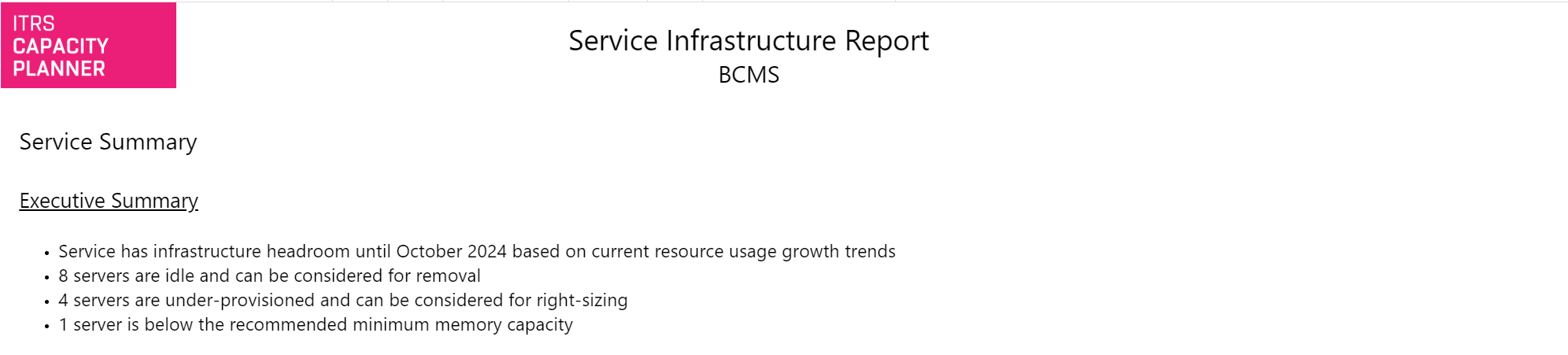
Overzicht van trends Copied
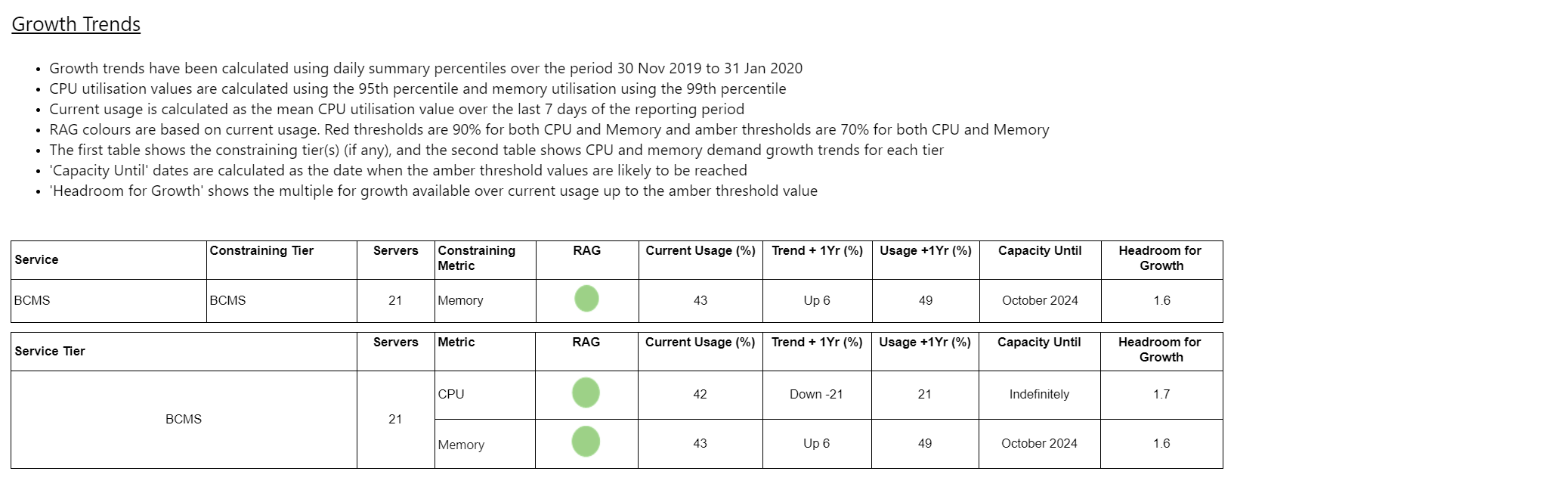
Samenvatting van serveractiviteit Copied

Samenvatting van service risico’s Copied

Detail over trends Copied
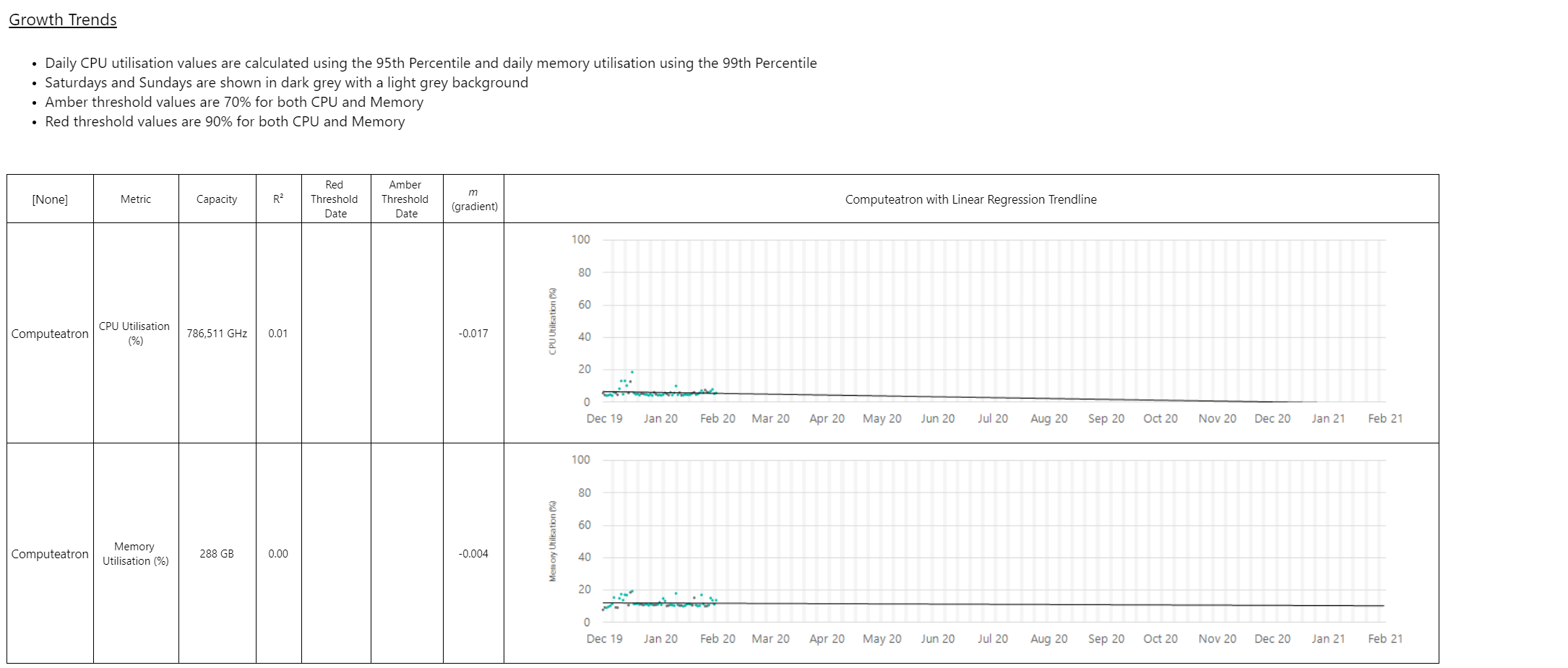
Detail over serveractiviteit Copied
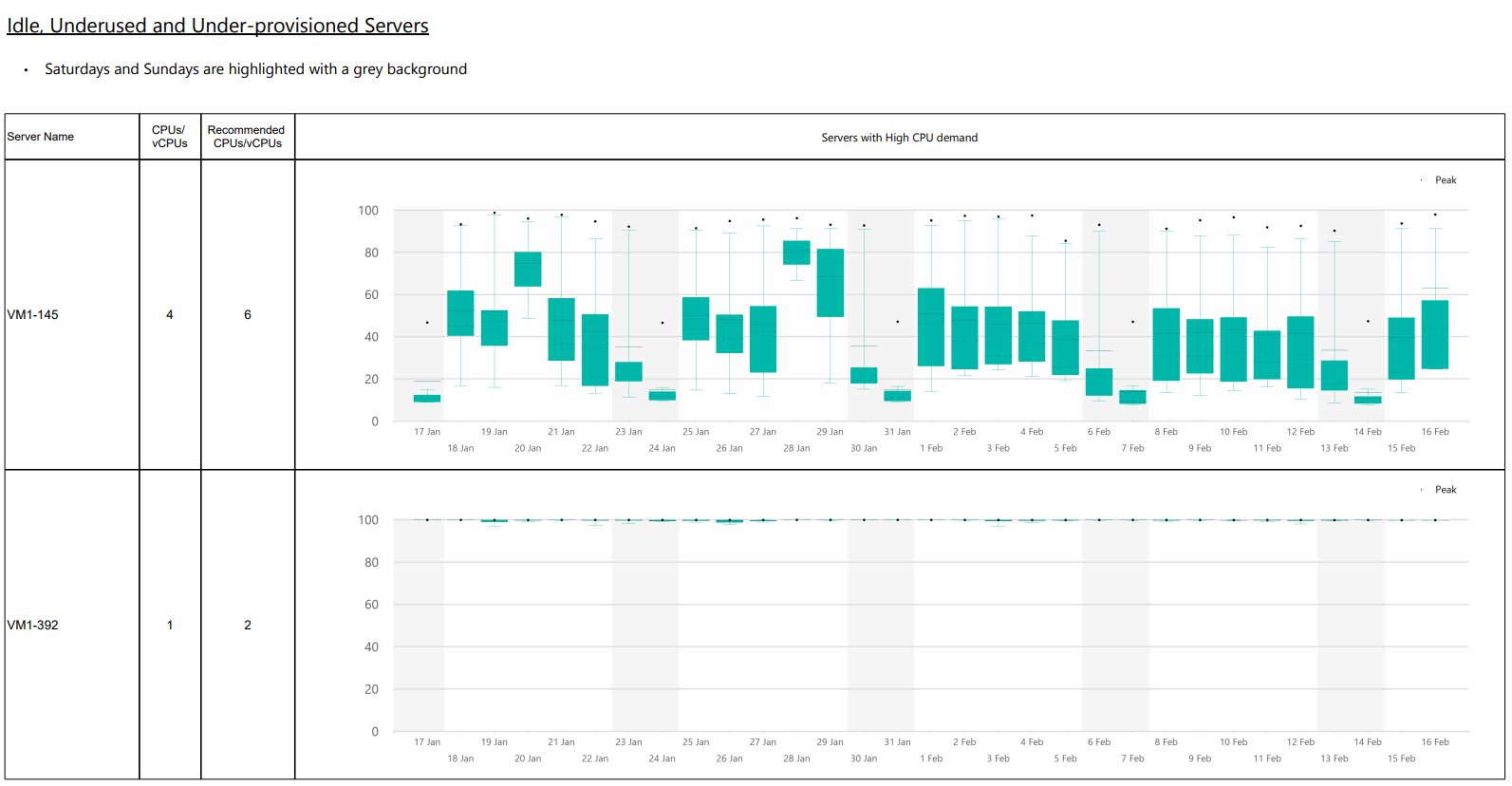
Detail over service risico’s Copied

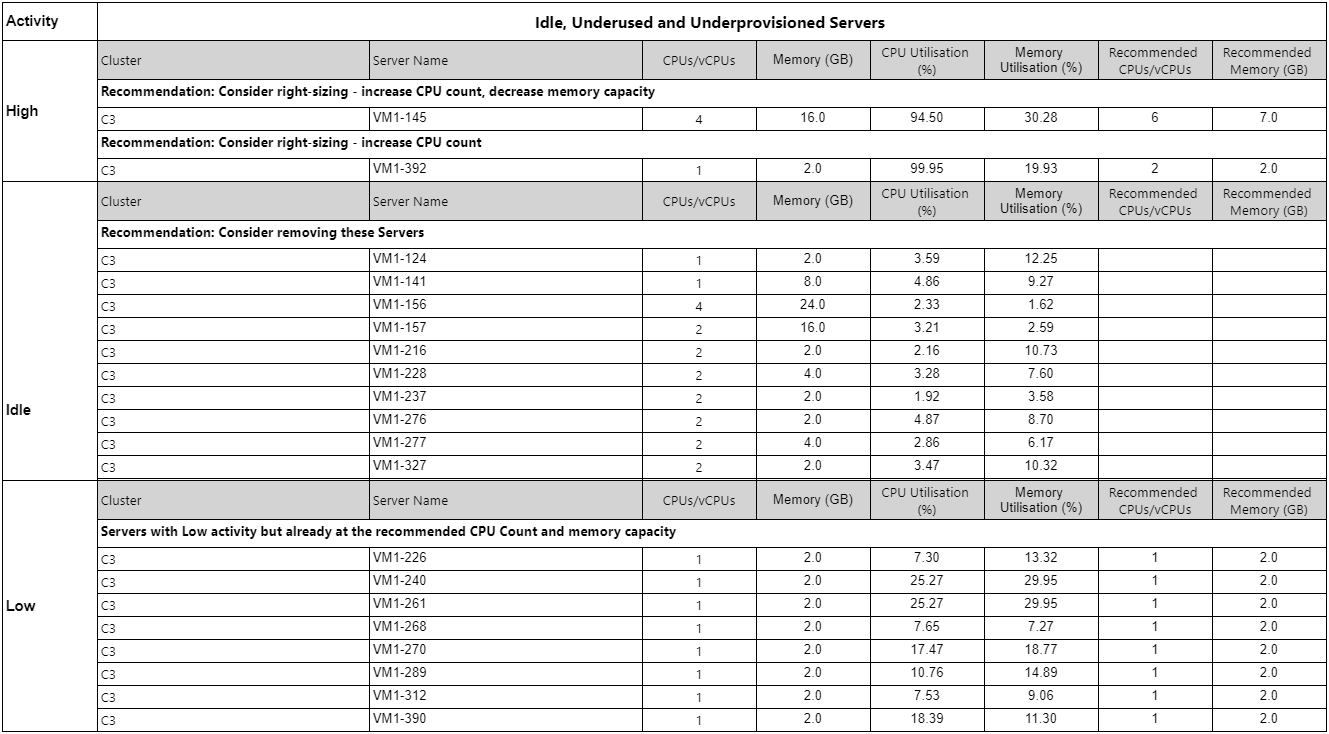
Andere rapporten Copied
Naast deze geavanceerde rapporten, kunt u ook Service-, Infrastructuur- en Scenario-rapporten direct creëren vanuit een Baseline View of Forward Thinking scenario model.
Voor meer informatie zie, Infrastructuur- en servicereportages en Scenario rapporten.